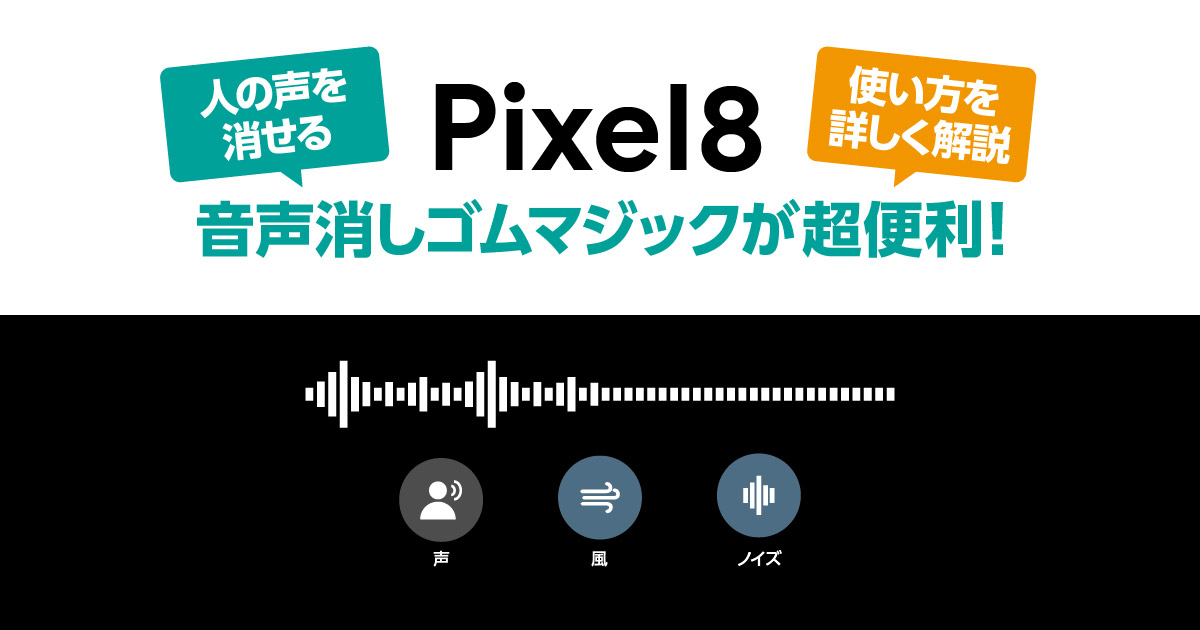2023年10月12日に発売されたPixel 8シリーズの新機能「音声消しゴムマジック」が超便利でした!
本記事では音声消しゴムマジックの使い方について解説していきます。

解説の中では、私が実際に音声消しゴムマジックを使って音声を消去した動画を載せました。
音声消去前・音声消去後の動画を比較していただければ、きっと音声消しゴムマジックの凄さを体感していただけるでしょう!
また使い方も非常に簡単で、一度覚えてしまえば誰でも簡単に音声消しゴムマジックを使うことができます!
本記事を読んで音声消しゴムマジックの使い方をマスターして、今までよりも一層スマホでの動画撮影を楽しんでいただけますと幸いです。
音声消しゴムマジックとは?
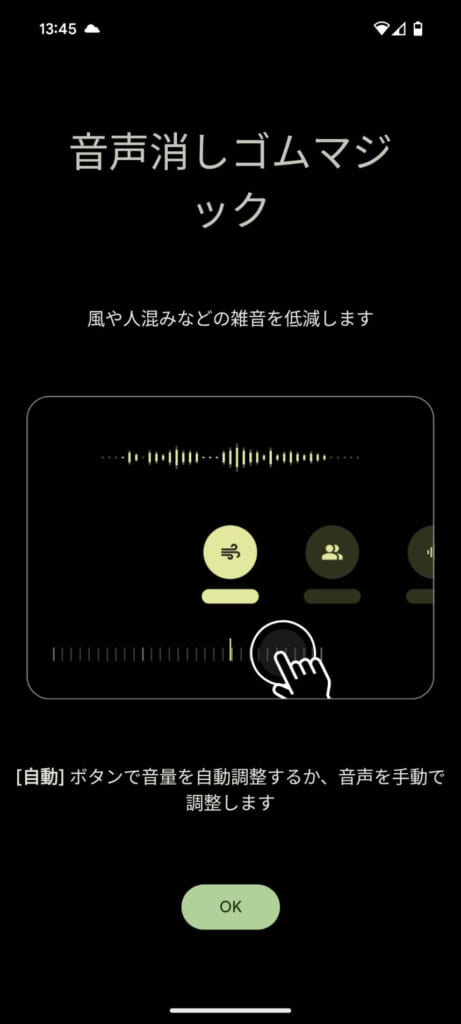
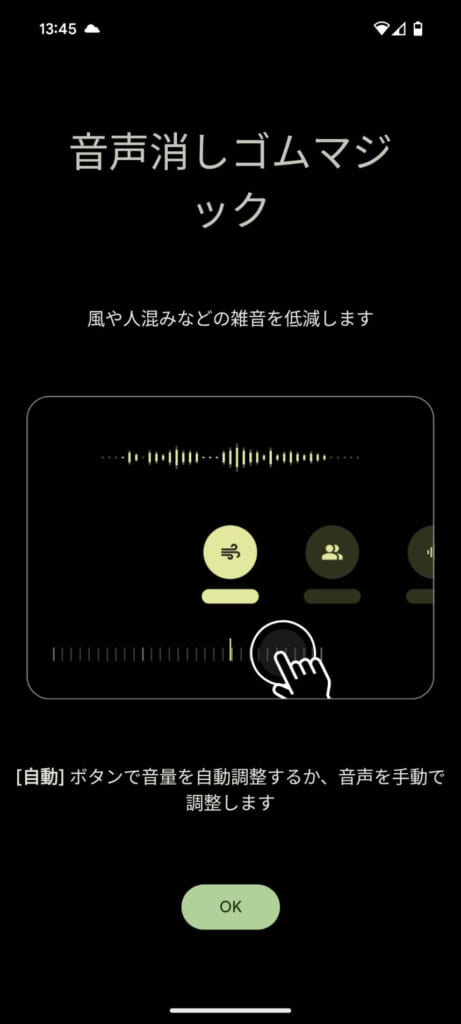
音声消しゴムマジックとは、撮影した動画から不要な「音」を消せる機能です。
消せる音の幅はかなり広く、例えば風が強い日に外で撮影した動画の「風の音」や、路上ライブなどを撮影した時の「周囲の声」などの音を消すことが可能です。
通常こういった「音の削除」をするためには有料の動画編集ソフトを使って、高度な技術を必要としていましたが、Google Pixel8シリーズなら無料で、ワンタッチで編集することが可能です。
Google Pixelに搭載されている優秀なAIが音を判別して、音楽だけ切り取ったり、人の声だけ消したり、風の音だけ消したりと自由自在です。
私もSNSに動画をアップロードする際に「いい動画だけど自分の声が入ってしまってアップロードするのをためらう」ことがありましたが、Pixel 8のおかげで今後はそのようなことに迷うことはなさそうです。
音声消しゴムマジックを実際に使ってみた



実際に動画を見てもらうとその凄さや便利さを実感できると思うので、いくつかのシーンで実際に音声消しゴムマジックを使ってみました!
花火大会で使ってみた
まずは花火大会の動画で音声消しゴムマジックを試してみました。
花火大会は人が多く混雑しているため、花火の音と合わせて周囲の人の声が入ってしまいがちですよね。
音声消しゴムマジックを使った場合、周囲の声をできるだけ小さくして、花火の音を強調することができました!
ゴルフ場で使ってみた
続いてはゴルフ場のシーンで音声消しゴムマジックを使ってみました!
修正前の動画はこんな感じです。
ゴルフ場では「自然の音」と「声」を小さくしてみました。
これによって風の強い日でも、風の音を後から消したり、話しながら撮影していても話し声を消すことができます!
鉄板焼き屋で使ってみた
最後は鉄板焼き屋さんで友達とご飯を食べているときの動画で音声消しゴムマジックを使ってみました。
元の動画では、友達とのご飯なので話し声が入ってしまい、本当に聞きたい「鉄板で焼いている音」に集中できません。
なので「声」を音声消しゴムマジックで消して、「鉄板で焼いている音」だけを残しました!
編集後の動画はまるでASMR動画でそのまま使えそうなクオリティじゃないですか?
Pixel 8シリーズなら誰でも簡単にこういった動画が作成できます。
Pixel8シリーズを詳しく調べたい方はこちら
音声消しゴムマジックの使い方
音声消しゴムマジックは非常に簡単に使えます。
難しい操作は一切ありません。
では実際のスクリーンショットを使って解説していきます。




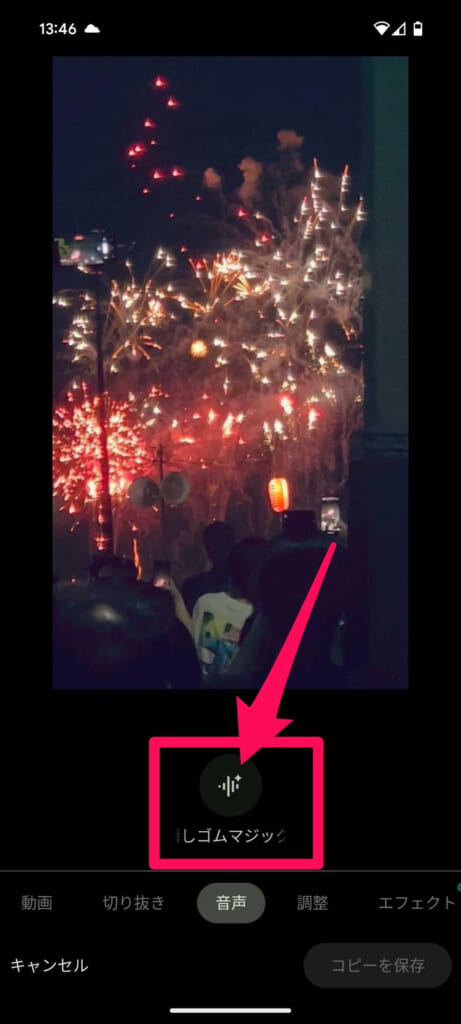
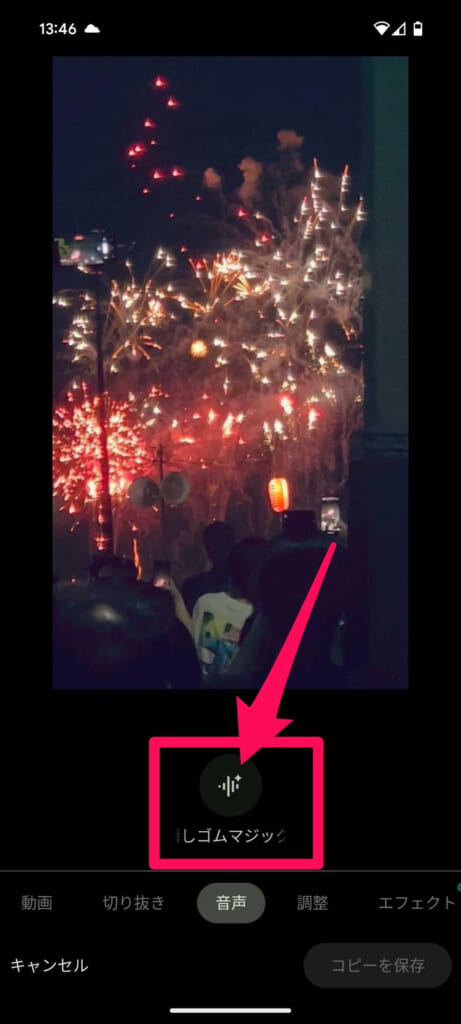
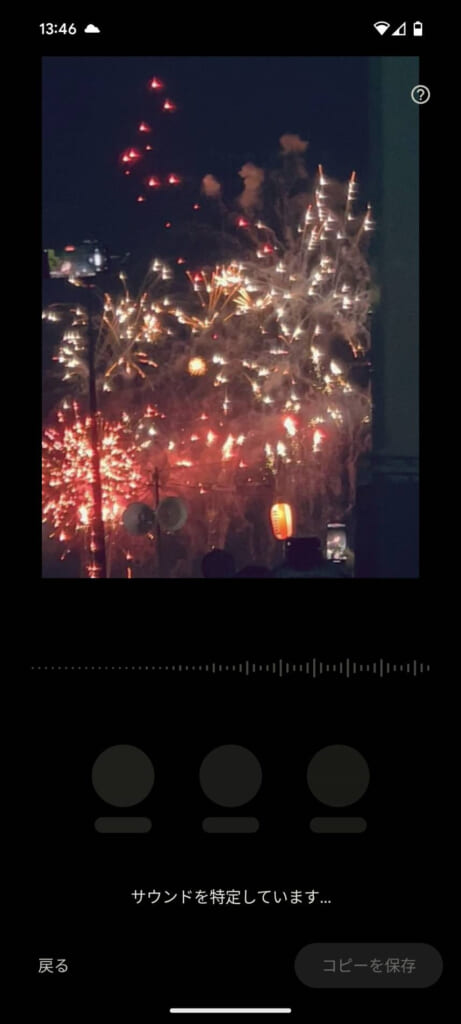
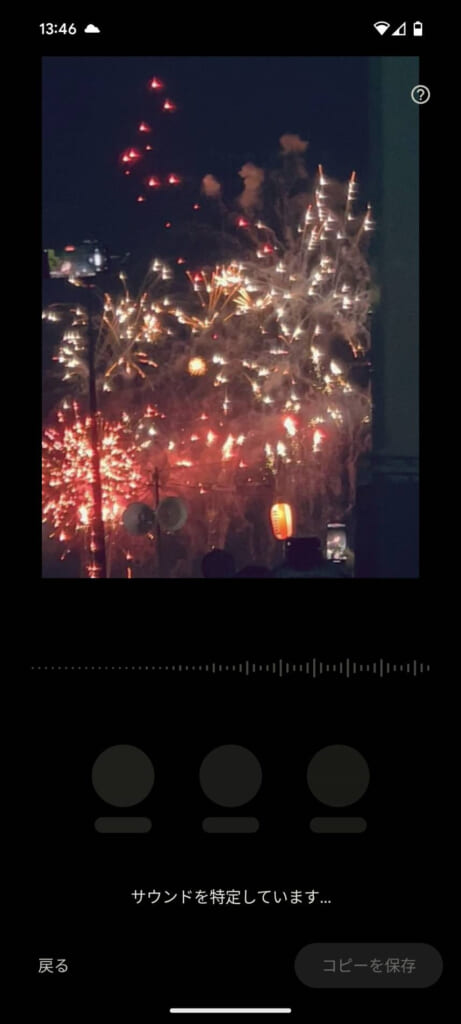
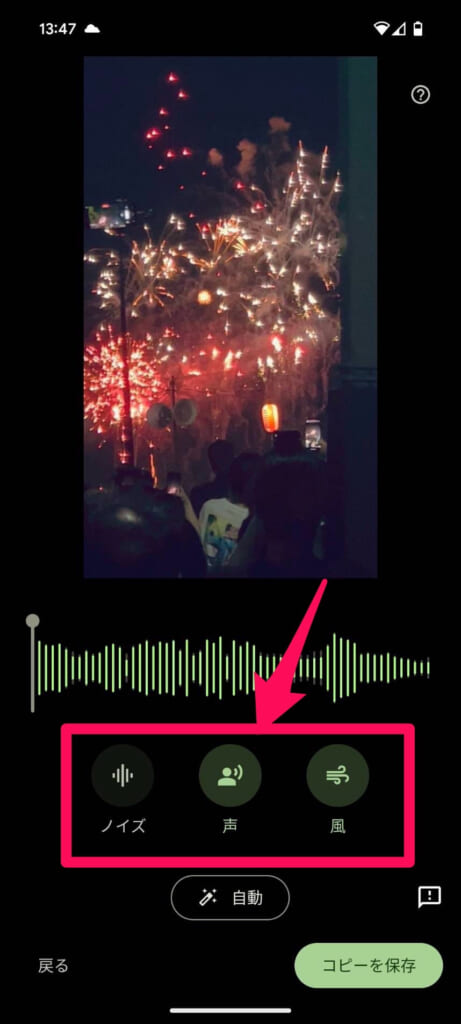
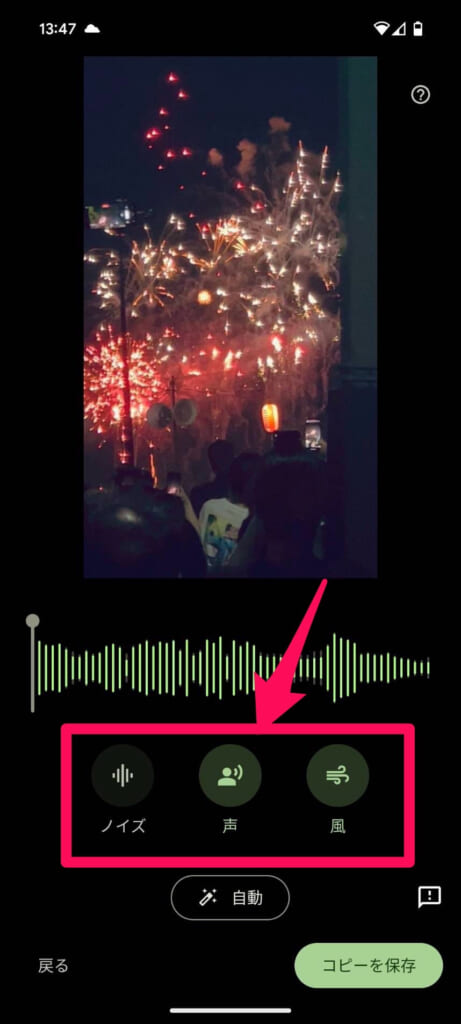
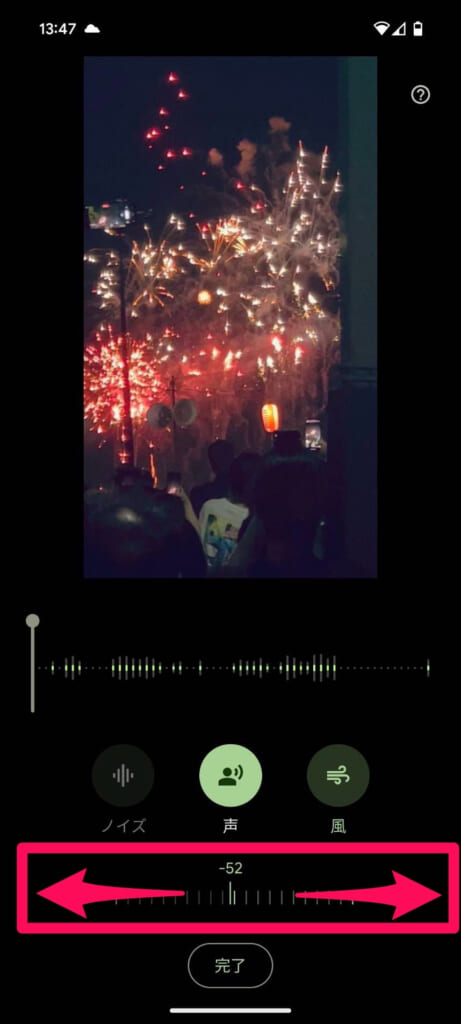
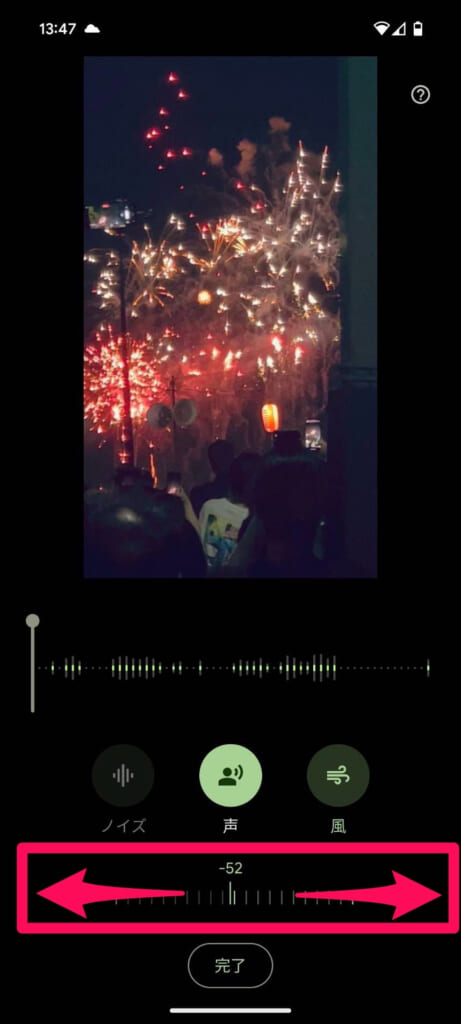
動画が表示されている所をタップすると再生ボタンが出てくる。
この再生ボタンをタップすれば、実際の音を確認しながら編集できるので便利。
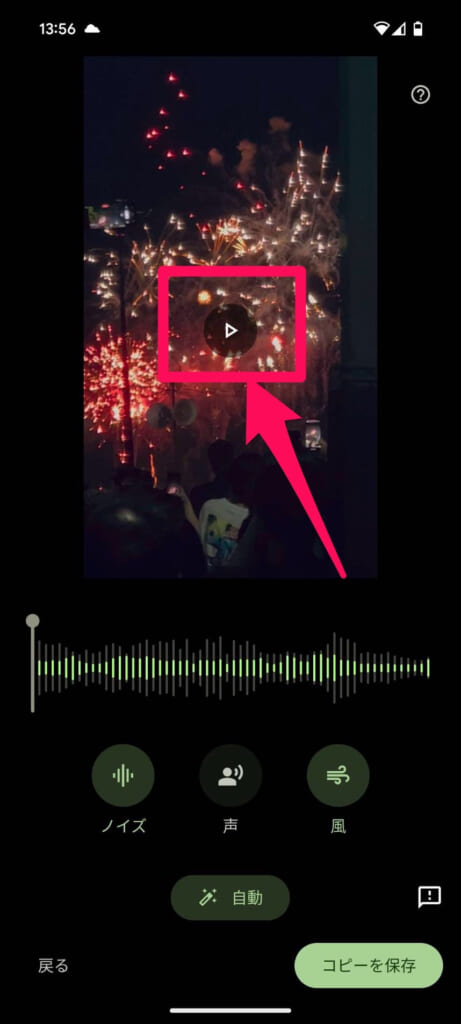
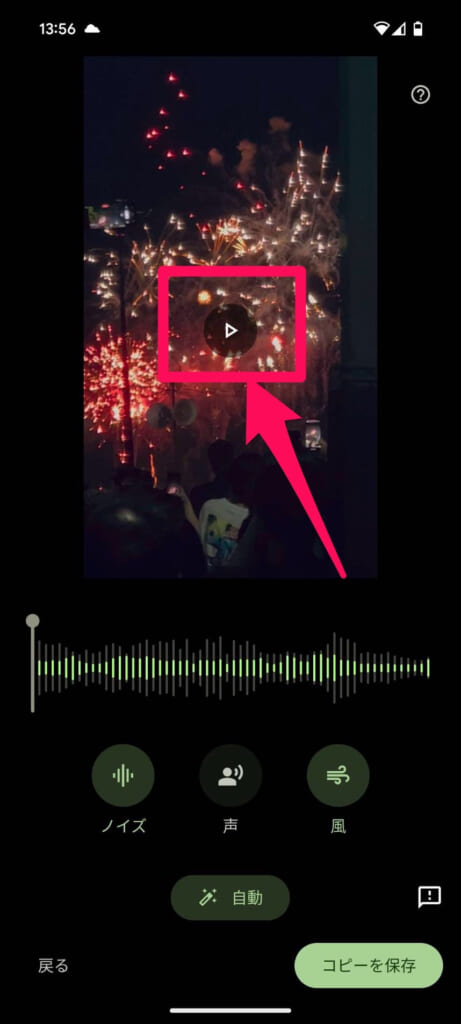
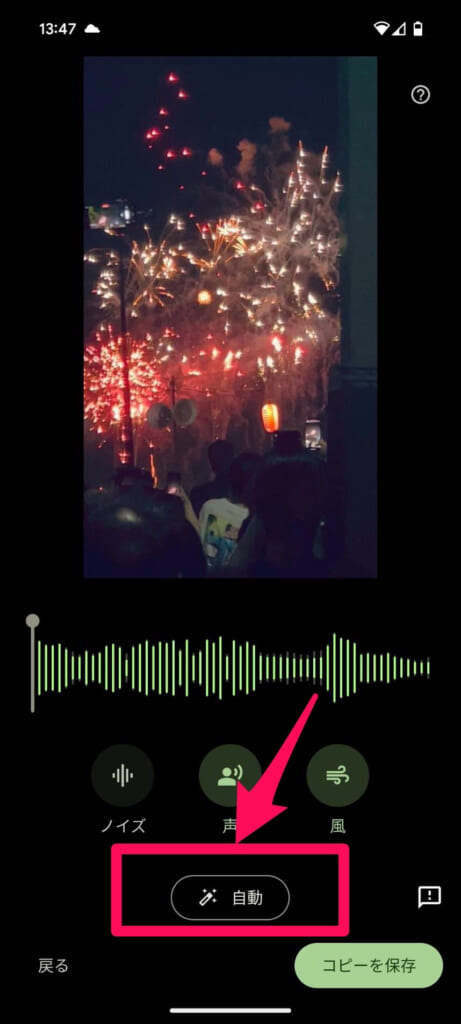
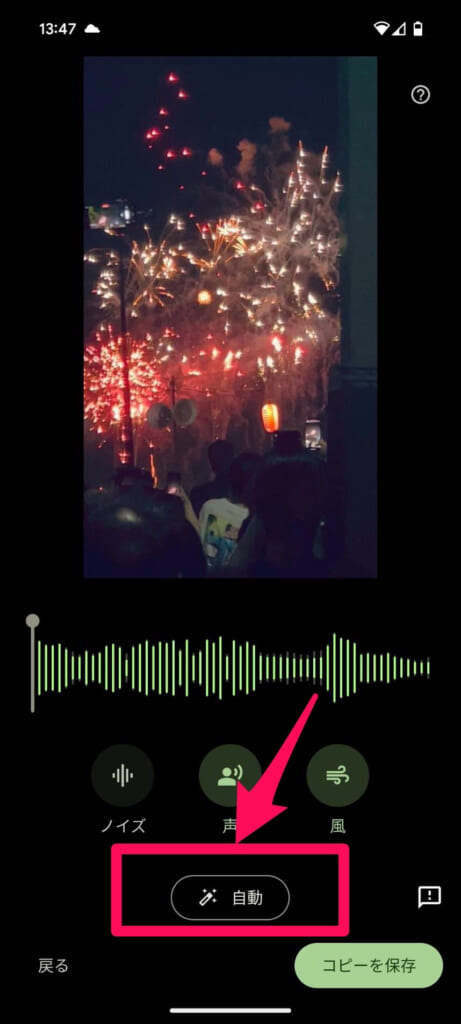
音声を小さくしすぎると、動画の音声が少し不自然になる
音声は最大-100まで小さくすることができますが、実際-100にしてみると、動画全体の音声が小さくなってしまったり、こもっている音になってしまいちょっと不自然かな…。と感じてしまうこともありました。
そのためどうしても音を消したいという場合でも、やりすぎはあまり良くないかもしれません。
音声消しゴムマジックで動画の音声を確認しながら編集して、自然な感じになるように編集するのがうまくいくコツです。



ぜひ試してみてください!
現時点では2分以下の動画しか編集できない
2023年10月時点では、2分以下の動画しか編集できないようになっています。
もし長い動画を上記手順で音声消しゴムマジックしようとすると、2分以内に動画をトリミング(切り取り)するように指示されてしまいます。
どうしても長い動画に音声消しゴムマジックを使いたい!という場合は?
分割して音声消しゴムマジックを使い、最後に動画を繋げる。
という手法であればできなくはありません。
しかし、分割素材ごとに音声処理を揃えるのはなかなか難しく、繋げてみた後に動画の切れ目で音声に違和感を感じるかもしれません。
音声消しゴムマジック対応機種
音声消しゴムマジックはGoogle Pixel 8シリーズのみ対応の機能です。
そのため利用できるのはPixel 8 / Pixel 8 Proのみとなります。
今後Pixel 8シリーズ以前のシリーズでも利用できるようになるかもしれませんので、その時を待ちましょう。






Pixel8シリーズの価格を調べてみる
まとめ
いかがでしたでしょうか?
今回はPixel 8シリーズ搭載の「音声消しゴムマジック」の便利さ、使い方について解説させていただきました。
- 音声消しゴムマジックは撮影した動画から「風の音」や「人の声」などの不要な音を消せる機能
- 音声消しゴムマジックはGoogleフォトアプリから簡単に利用可能
- 2023年10月時点では2分以下の動画のみ編集可能
- 音声消しゴムマジックはPixel8シリーズしか利用できない
最新機種・最新情報が気になる方はフォンシェルジュ提携店舗まで!
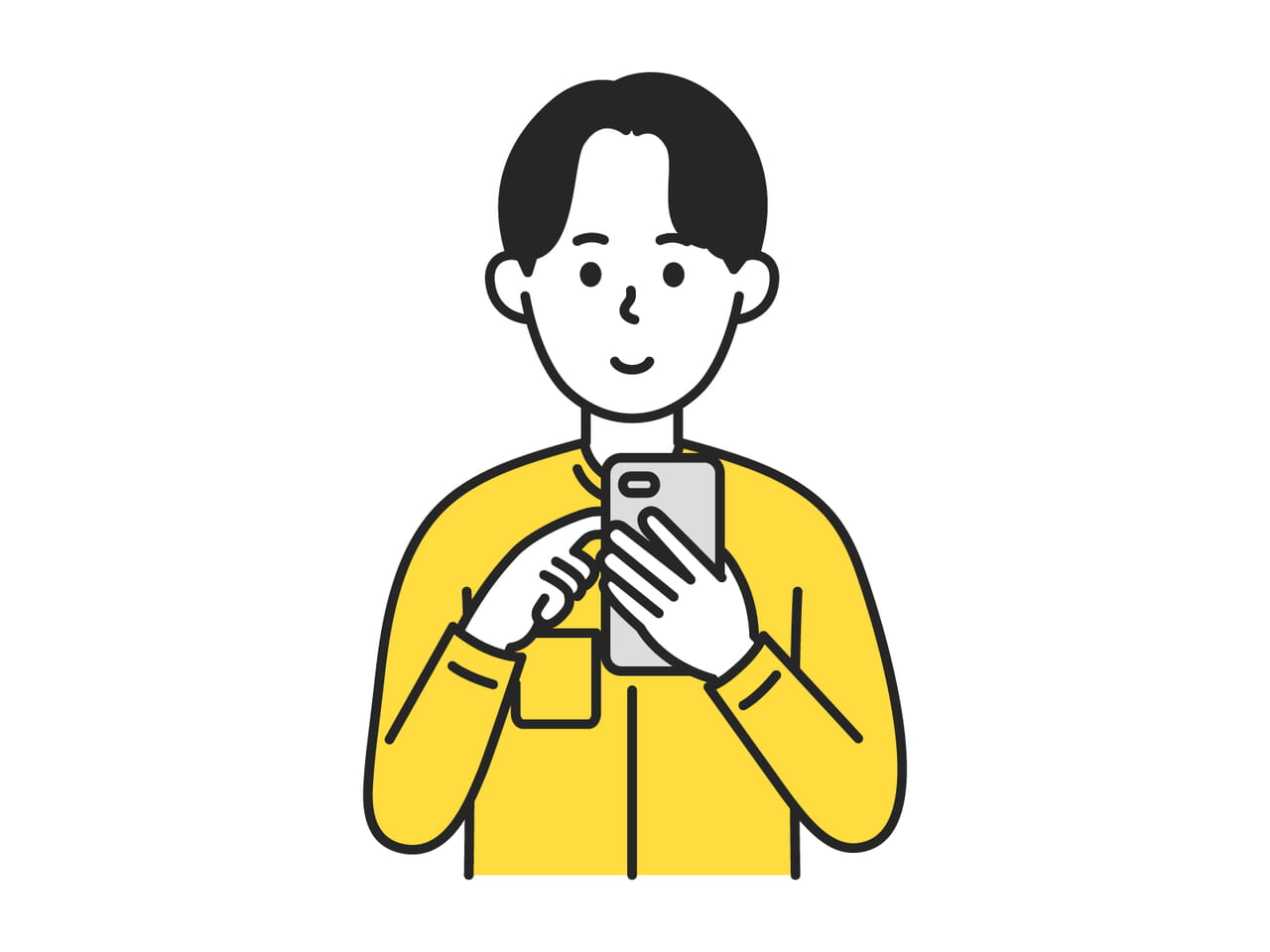
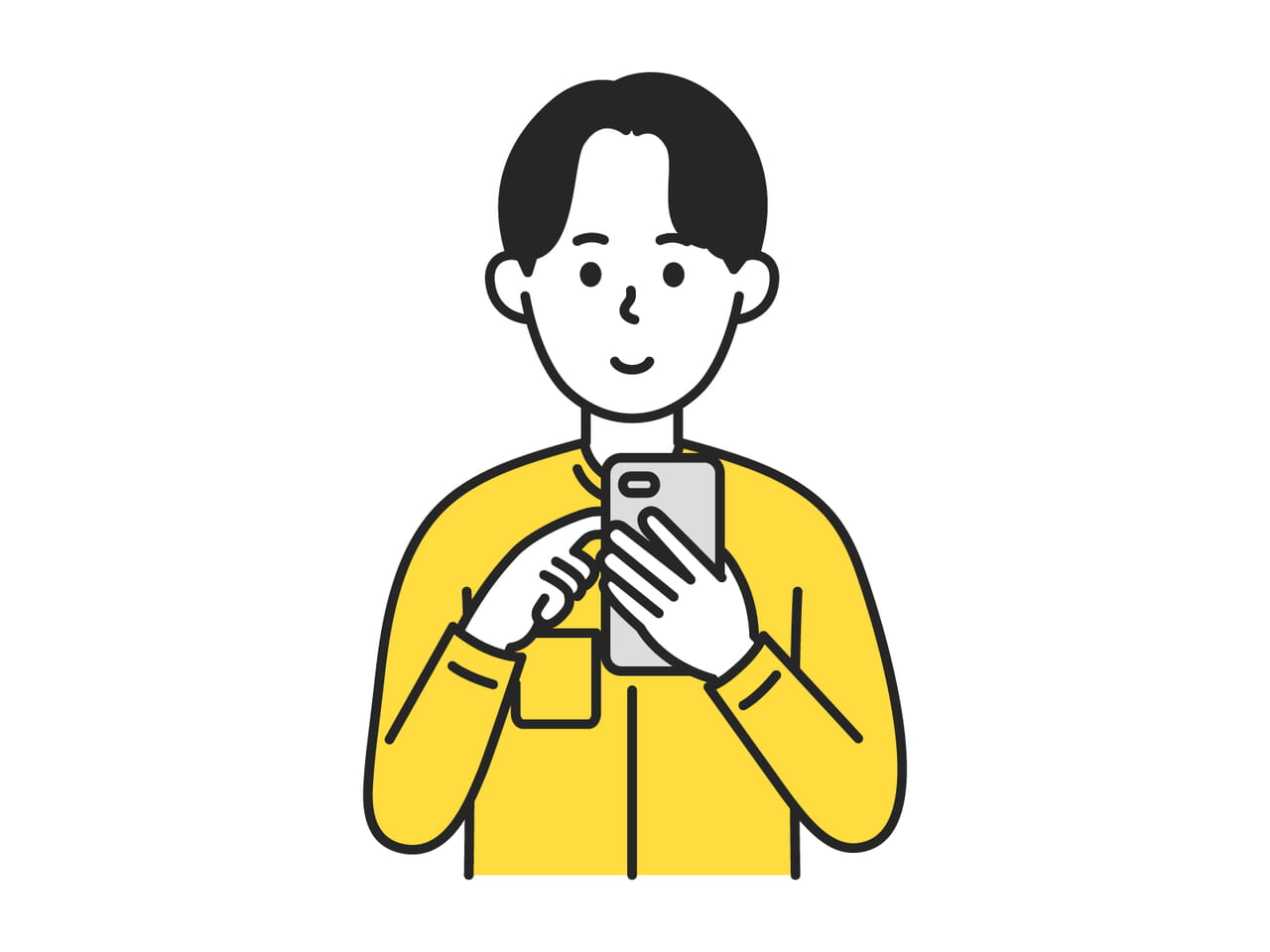
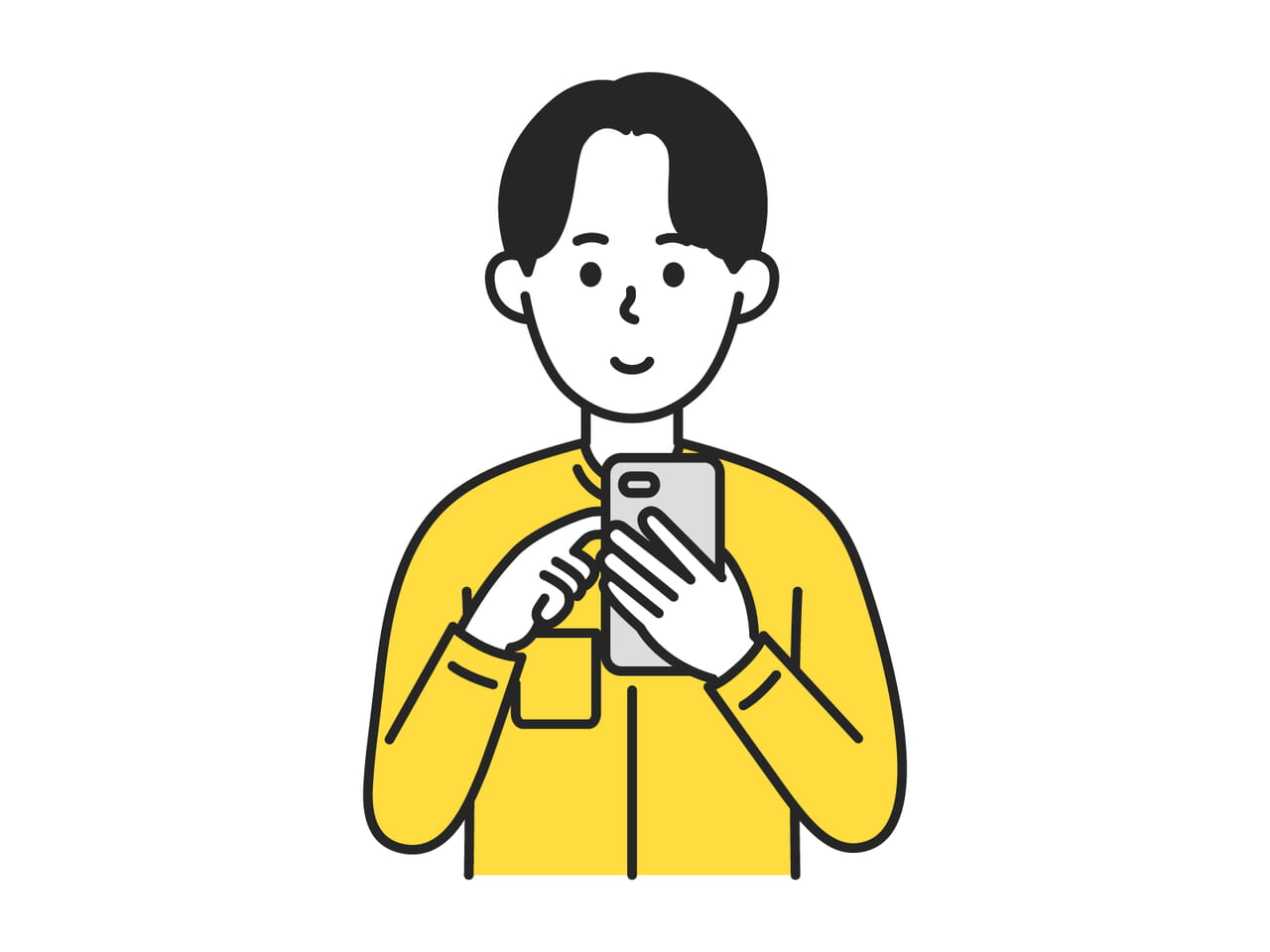
最新機種を実際に触ってみたい!
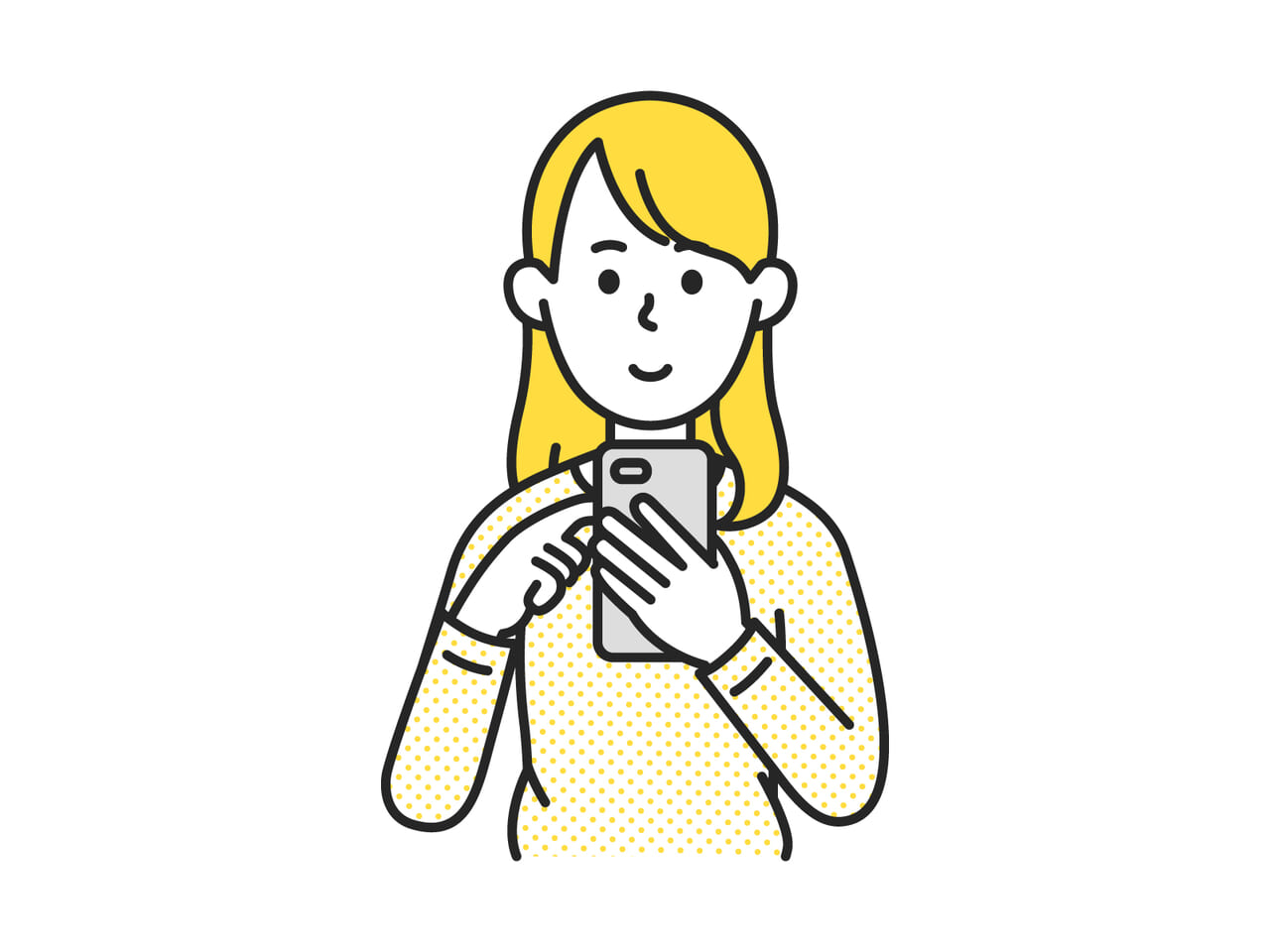
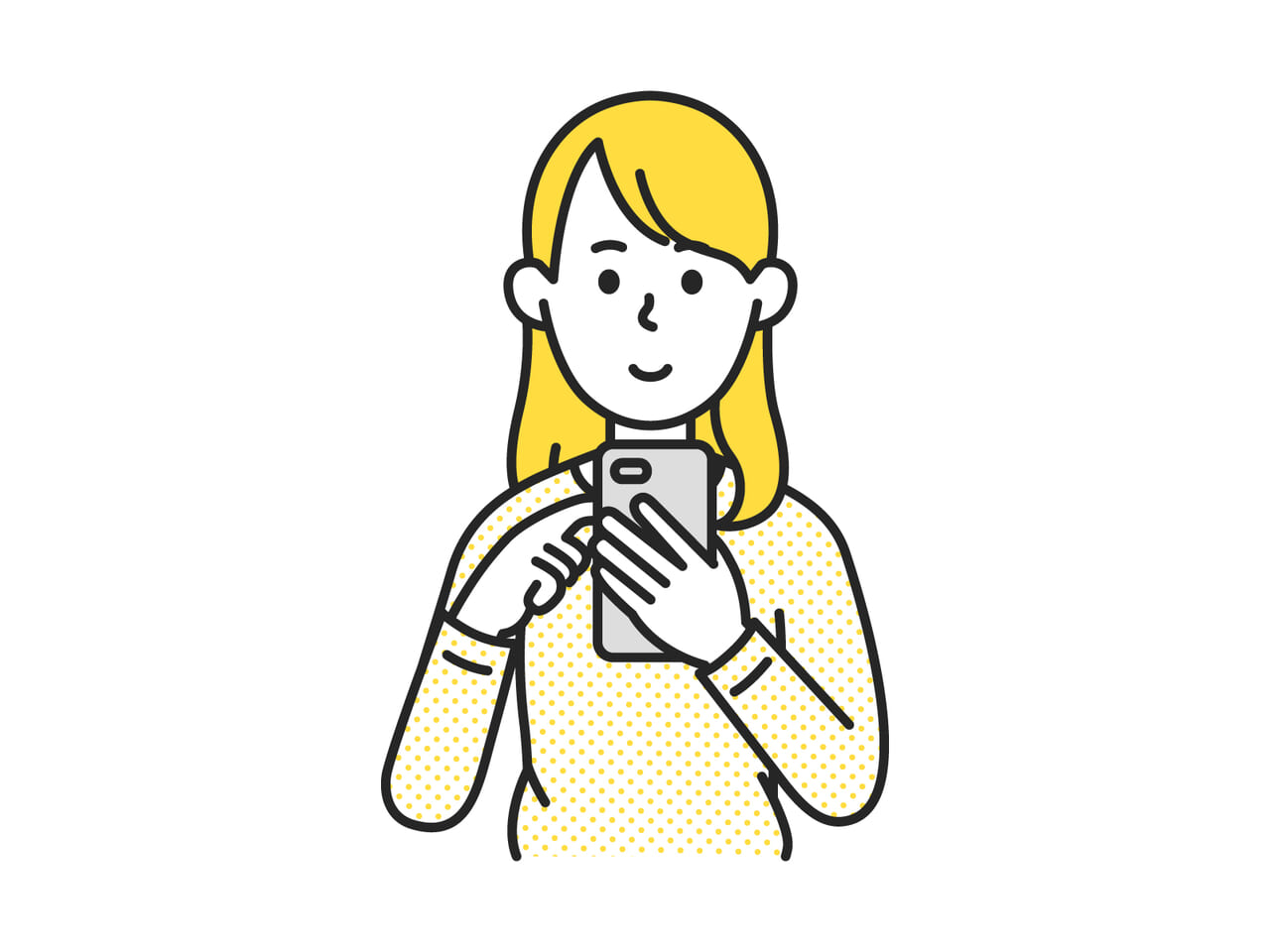
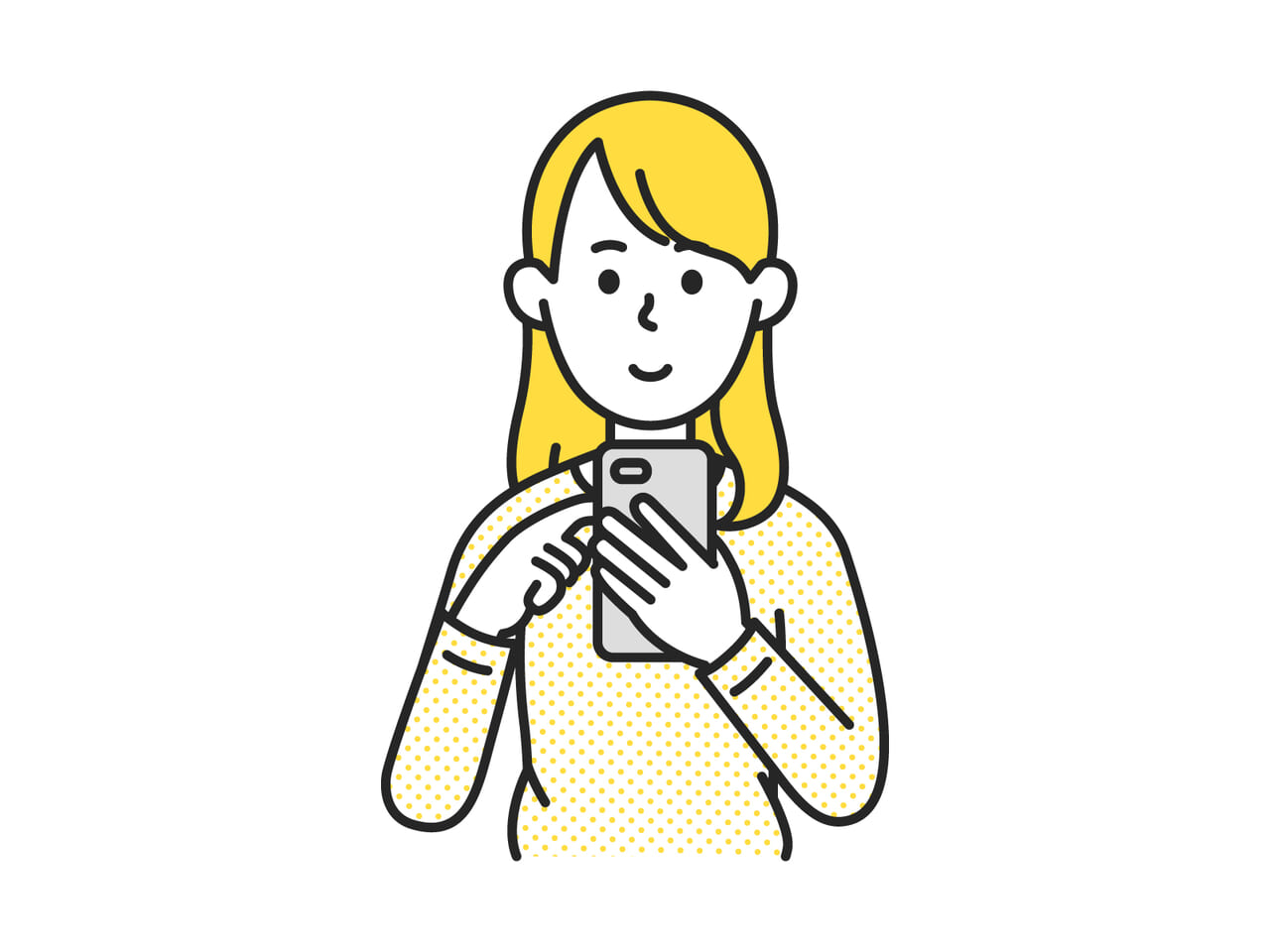
店員さんから最新情報聞きたい!
そんな方は、フォンシェルジュ提携店舗までお越しください。
スタッフがご質問に丁寧に回答させていただき、あなたの疑問を解消させていただきます。
また、発売日以降は実機の用意もさせていただいておりますので、ぜひお気軽にご来店下さい。